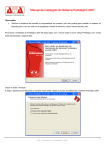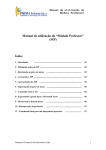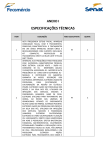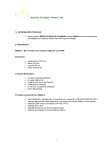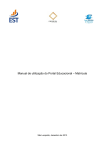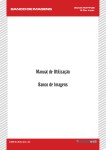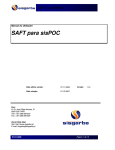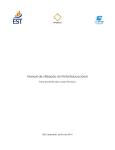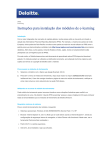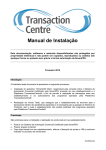Download Guia de Instalação e Atualização do Sistema Podológico
Transcript
Guia de Instalação e Atualização do Sistema Podológico Observações: Verifique sempre as configurações de firewall ou bloqueadores de conexão de rede quando utilizar o sistema em mais de um computador. A má configuração de programas desse tipo pode gerar lentidão ou bloqueio no uso do sistema. As imagens de exemplo abaixo foram extraídas da versão 2008 do Sistema Podológico, mas o processo de instalação e atualização é o mesmo para a versão 2007 Instalando o Sistema Podológico pela primeira vez Para iniciar o instalador do Sistema Podológico, deve-se dar duplo clique com o mouse sobre o ícone “Setup Podologico.exe”, sendo então apresentada a figura 01. Figura 01 Clique no botão “Avançar”; Na tela seguinte (figura 02) é possível definir em quais locais serão criados os ícones para acesso ao Sistema Podológico. 1 Figura 02 Clique no botão “Avançar”. Será então exibida uma tela de informações das “Tarefas Adicionadas” (figura 03) e estará disponível o botão para inicio da instalação do Sistema Podológico, caso deseje iniciar a instalação, clique no botão “Instalar”. Figura 03 Após clicar no botão “Instalar”, o instalador irá copiar para o seu computador o conteúdo do Sistema Podológico (figura 04), aguarde a finalização desse processo. 2 Figura 04 Com a finalização do processo de extração e cópia dos arquivos do Sistema Podológico será demonstrada uma tela com a Finalização do processo de instalação (figura 05). Atente-se ao seguinte ponto nessa tela. Caso esteja instalando o sistema pela primeira vez no computador, o gerenciador das informações do sistema deve ser instalado, para isso, deve-se clicar no botão “Instalar MSDE 2000” e aguardar a finalização. Observações: A instalação do gerenciador de informações (MSDE 2000) deve respeitar ser instalado quando o computador que se irá utilizar o Sistema Podológico for o servidor ou o único computador a utilizar o sistema. Caso já se tenha o Sistema Podológico instalado em outro computador em rede de deseje compartilhar informações, não se faz necessária a instalação do gerenciador de informações (MSDE 2000). 3 Figura 05 Após a finalização do processo, deixe a opção “Sim, reiniciar o computador agora” selecionada para o computador reiniciar e concluir a instalação do sistema. Executando o Sistema Podológico pela primeira vez Após a instalação do Sistema Podológico o acesso ao sistema se dará através do duplo clique sobre o ícone “Podologico”, disponível na área de trabalho (caso tenha escolhido essa opção durante a instalação) ou através do menu iniciar do seu computador. Com o duplo clique no ícone, será emitida uma tela solicitando o Nome da Instância do SQL Server (MSDE), essa tela pode ser visualizada na figura 06. Figura 06 A informação a se adicionar pode ser localizada ao se clicar duas vezes sobre o ícone do SQL Server/MSDE que estará disponível ao lado do relógio do Windows (figura 07), sendo aberta uma janela do gerenciador (figura 08). Informação da instância deve ser copiada do conteúdo da caixa de texto Server ou Servidor. Figura 07 Figura 08 Observações: O ícone do SQL Server/MSDE estará disponível no computador servidor, caso esteja instalando em um computador cliente, busque a informação da instância no computador servidor. 4 Após informar a instância do SQL Server/MSDE, clique no botão “OK”. A partir desse momento, o sistema já se encontra configurado, ficando apenas necessário o preenchimento das informações da clinica e procedimentos para utilização como versão DEMONSTRAÇÃO ou REGISTRADA. Atualização do Sistema Podológico A AFA Assessoria e Informática disponibiliza para seus clientes de Sistema Podológico, através do nosso site (www.afa.inf.br) na sessão de downloads a última versão do Sistema Podológico para atualização do mesmo, já instalado no computador. O arquivo disponibilizado se encontra no formata ZIP (compactado), sendo necessário a instalação de um descompactador de arquivos, caso não haja instalado. Após realizar o download da atualização (update) disponível no site, o processo de atualização da versão instalada é realizada através da descompactação do arquivo “Podologico.zip” dentro da pasta que o Sistema Podológico se encontra (por padrão: C:\Podologico). Esse processo irá sobrepor o arquivo “Podologico.exe” existente (caso seja questionado se deseja sobrepor o arquivo já existente, informe que sim). Observações: Para o processo de atualização do Sistema Podológico, é necessário que os computadores que o tenham instalado estejam com o sistema fechando. Maiores Informações, Dúvidas ou Aquisição do Sistema Podológico AFA Assessoria e Informática – Rio Claro / SP Suporte Sistema Podológico Telefone/Fax: 19 – 3534.2481 MSN: [email protected] / [email protected] Email: [email protected] 5